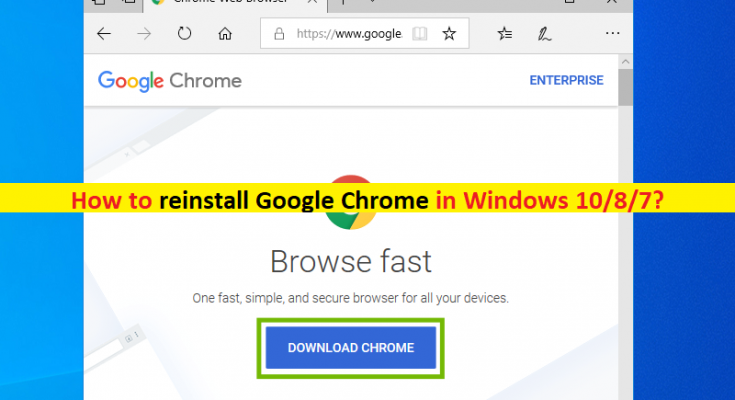Tipps zur Neuinstallation von Google Chrome in Windows 10/8/7:
In diesem Artikel besprechen wir „Wie man Google Chrome in Windows 10/8/7 neu installiert“. Sie werden mit einfachen Schritten/Methoden dazu angeleitet. Beginnen wir die Diskussion.
„Google Chrome“: Google Chrome ist einer der beliebtesten Webbrowser für mobile und Desktop-Betriebssysteme wie Android, iOS, MacOS und Microsoft Windows OS-basierte Geräte. Dieser Webbrowser ist auf jedem Mobil- und Desktop-Betriebssystem verfügbar, synchronisiert Ihre Lesezeichen und Ihren Verlauf auf allen Geräten und wird ständig aktualisiert, um der schnellste verfügbare Browser zu bleiben.
Ein veralteter/beschädigter Google Chrome-Browser auf Ihrem Gerät kann zu mehreren Problemen führen, z. In einem solchen Fall können Sie den beschädigten/falsch installierten Google Chrome-Browser auf Ihrem Gerät deinstallieren, um das Problem mit dem Google Chrome-Browser zu beheben.
Sie können Abstürze/Einfrieren von Google Chrome einfach beheben, indem Sie den Google Chrome-Browser auf Ihrem Windows-Computer deinstallieren und dann erneut installieren. Hier erhalten Sie einfache Schritte zum Deinstallieren und anschließenden Neuinstallieren von Google Chrome auf einem Windows-Computer. Die Neuinstallation des Google Chrome-Browsers kann jedes Problem im Google Chrome-Browser beheben und alle Fehler beheben, wenn Sie versuchen, auf bestimmte Seiten im Browser zuzugreifen. Gehen wir zur Lösung.
Wie installiere ich Google Chrome unter Windows 10/8/7 neu?
Methode 1: Deinstallieren Sie Google Chrome auf einem Windows-PC
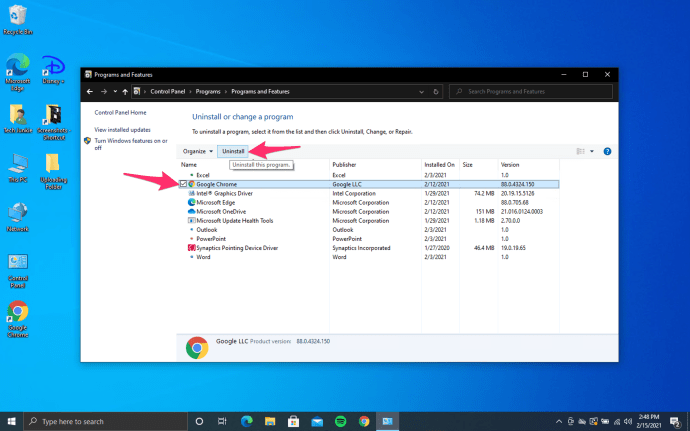
Schritt 1: Öffnen Sie die „Systemsteuerung“ auf dem Windows-PC über das Windows-Suchfeld und klicken Sie auf „Programm deinstallieren > Programme und Funktionen“.
Schritt 2: Suchen und wählen Sie „Google Chrome“ und klicken Sie auf die Schaltfläche „Deinstallieren“, um es zu deinstallieren. Stellen Sie sicher, dass Sie „Auch Ihre Browserdaten löschen“ aktivieren, wenn Sie dazu aufgefordert werden. Dadurch werden alle Ihre Lesezeichen, der Verlauf, der Cache und andere temporäre Dateien dauerhaft entfernt.
Methode 2: Google Chrome gedübelt und neu installieren
Schritt 1: Zuerst müssen Sie Google Chrome mit der obigen Methode deinstallieren. Öffnen Sie nun Ihren Browser, besuchen Sie die Seite „https://www.google.com/chrome/“.
Schritt 2: Klicken Sie auf die Option „Google Chrome herunterladen“ und warten Sie, bis der Download abgeschlossen ist
Schritt 3: Gehen Sie nach dem Herunterladen zum Download-Ordner, doppelklicken Sie auf das Google Chrome-Installationssetup und befolgen Sie die Anweisungen auf dem Bildschirm, um die Installation abzuschließen.
Schritt 4: Starten Sie nach der Installation Google Chrome neu und prüfen Sie, ob das Problem behoben ist.
Wie installiere ich Google Chrome auf dem Mac neu?
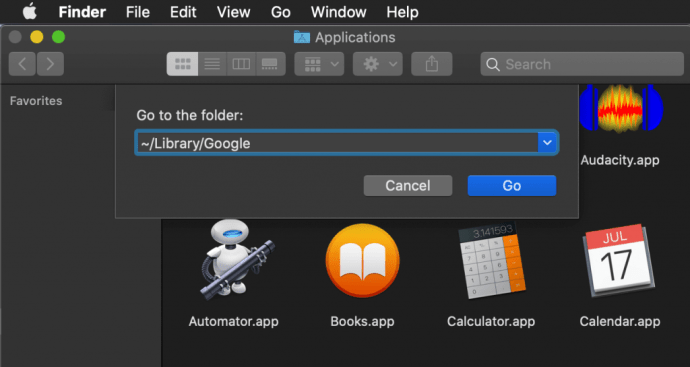
Schritt 1: Suchen Sie die App “Google Chrome” im Ordner “Anwendung” auf dem Mac und ziehen Sie die Google Chrome-App per Drag & Drop in den Ordner “Papierkorb”.
Schritt 2: Klicken Sie nun oben auf das Menü “Gehe zu” und wählen Sie aus dem Dropdown-Menü “Gehe zu Ordner”, geben Sie “~/Library/Google” ein und wählen Sie “Gehe zu”.
Schritt 3: Ein Fenster mit dem Ordner GoogleSoftwareUpdate wird geöffnet
Schritt 4: Verschieben Sie den Ordner „GoogleSoftwareUpdate“ in den Ordner „Papierkorb“.
Schritt 5: Öffnen Sie nun Ihren anderen Browser wie Safari und laden Sie Google Chrome für Mac auf Ihren Computer herunter. Nach der Installation ziehen Sie Google Chrome per Drag & Drop in den Ordner “Anwendungen”. Dadurch sollte Google Chrome automatisch installiert und im Ordner “Programme” angezeigt werden
Wie installiere ich Google Chrome unter iOS neu?
Schritt 1: Halten Sie das „Google Chrome“-Symbol gedrückt, bis „Small X“ in der oberen rechten Ecke angezeigt wird
Schritt 2: Wählen Sie „X“ oder „Löschen“, um die Google Chrome-App zu entfernen.
Schritt 3: Öffnen Sie nun den „App Store“ in Ihrem iOS und suchen oder suchen Sie nach „Google Chrome“, laden Sie Google Chrome herunter und installieren Sie es von dort.
Wie installiere ich Google Chrome auf Android neu?
Schritt 1: Öffnen Sie die App „Einstellungen“ auf Android und gehen Sie zu „Apps oder Anwendungen“.
Schritt 2: Suchen Sie Google Chrome aus der Liste und tippen Sie darauf. Tippen Sie auf “Deaktivieren”, wenn Sie keine Option zum Deinstallieren von Google Chrome haben
Schritt 3: Klicken Sie auf die Schaltfläche “Deinstallieren”, wenn Sie sehen, um den Browser zu deinstallieren
Schritt 4: Öffnen Sie nun den Google Play Store und laden Sie Google Chrome herunter und installieren Sie es erneut auf Ihrem Gerät.
Fazit
Ich bin sicher, dieser Beitrag hat Ihnen bei der Neuinstallation von Google Chrome in Windows PC/Mac/Android/iOS mit mehreren einfachen Schritten/Methoden geholfen. Sie können unsere Anweisungen dazu lesen und befolgen. Das ist alles. Bei Anregungen oder Fragen schreiben Sie bitte unten in das Kommentarfeld.